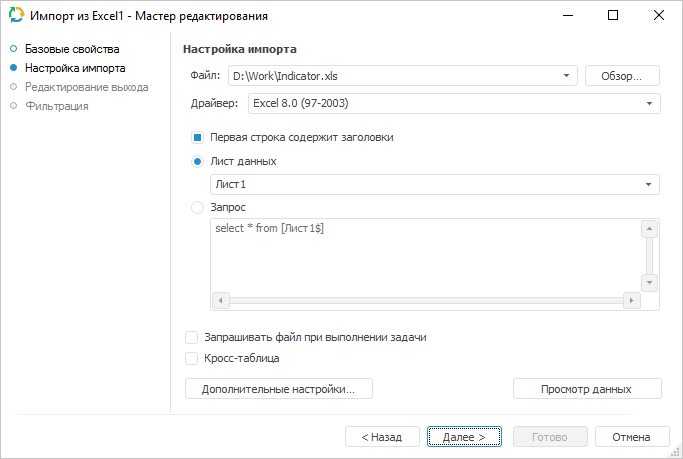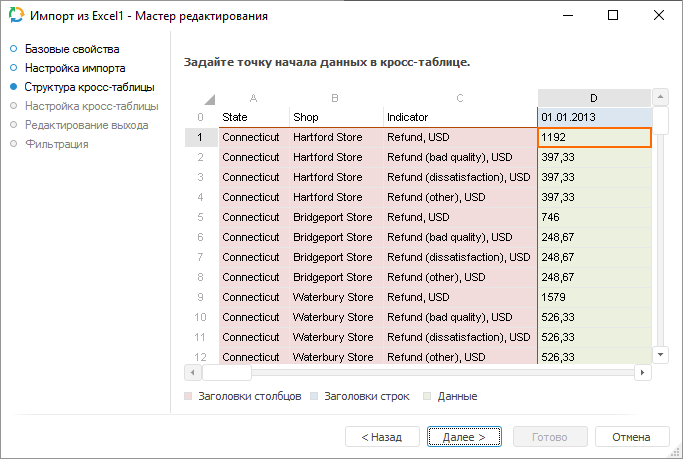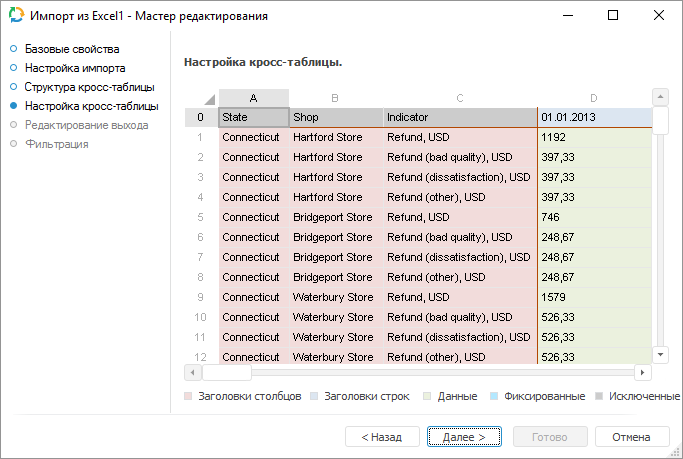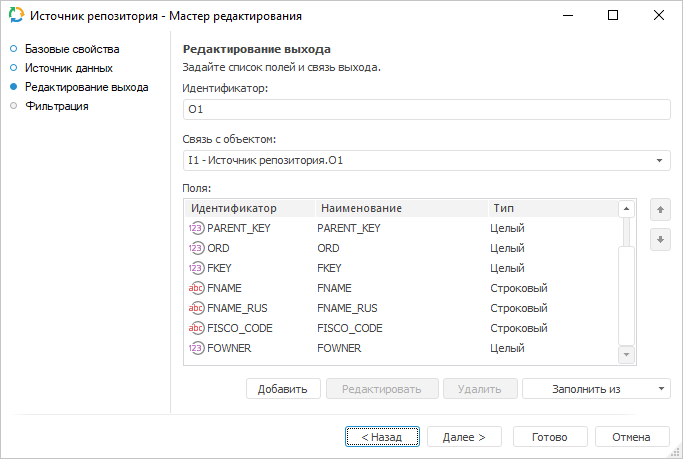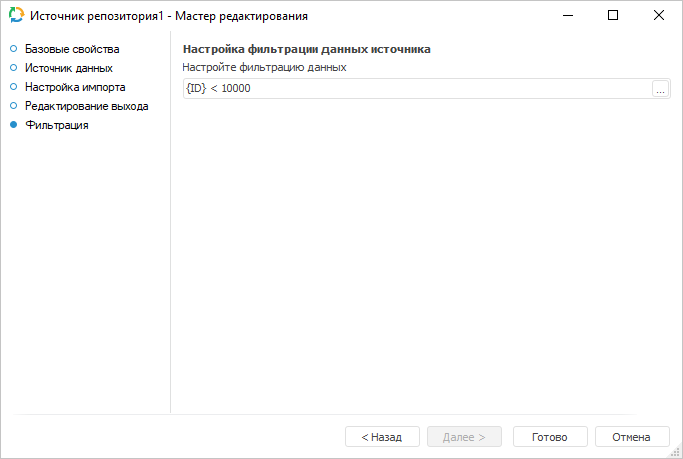17 авг. 2022 г.
читать 2 мин
Кросс -таблица — это таблица, которая обобщает взаимосвязь между двумя категориальными переменными.
В следующем пошаговом примере объясняется, как создать кросс-таблицу в Excel.
Шаг 1: введите данные
Во-первых, давайте введем следующий набор данных в Excel:
Шаг 2: Создайте кросс-таблицу
Затем щелкните вкладку « Вставка » на верхней ленте, а затем нажмите кнопку « Сводная таблица ».
В появившемся новом окне выберите диапазон, содержащий данные, в качестве таблицы/диапазона , а затем выберите любую ячейку на существующем рабочем листе для размещения кросс-таблицы. Мы выберем ячейку E2 :
Шаг 3. Заполните кросс-таблицу значениями
После того, как вы нажмете OK, появится новое окно в правой части экрана.
Перетащите переменную Team в область Rows , переменную Position в область Columns , затем снова переменную Position в область Values следующим образом:
После этого в указанной ячейке появится следующая кросс-таблица:
Шаг 4. Интерпретация кросс-таблицы
Вот как интерпретировать значения в кросс-таблице:
Всего строк:
- Всего в команде А 6 игроков.
- Всего в команде B 6 игроков.
Итоги столбца:
- Всего 3 игрока занимают позицию центра.
- Всего 4 игрока имеют позицию Forward
- Всего 5 игроков имеют позицию Стража.
Отдельные ячейки:
- 1 игрок занимает позицию центра в команде А
- 3 игрока имеют позицию нападающего в команде А
- 2 игрока занимают позицию Guard в команде A
- 2 игрока занимают позицию центра в команде B
- 1 игрок имеет позицию нападающего в команде B
- 3 игрока имеют позицию Guard в команде B
Дополнительные ресурсы
В следующих руководствах представлена дополнительная информация о том, как вычислять частоты в Excel:
Как рассчитать относительную частоту в Excel
Как рассчитать кумулятивную частоту в Excel
Как создать полигон частот в Excel
Написано

Замечательно! Вы успешно подписались.
Добро пожаловать обратно! Вы успешно вошли
Вы успешно подписались на кодкамп.
Срок действия вашей ссылки истек.
Ура! Проверьте свою электронную почту на наличие волшебной ссылки для входа.
Успех! Ваша платежная информация обновлена.
Ваша платежная информация не была обновлена.
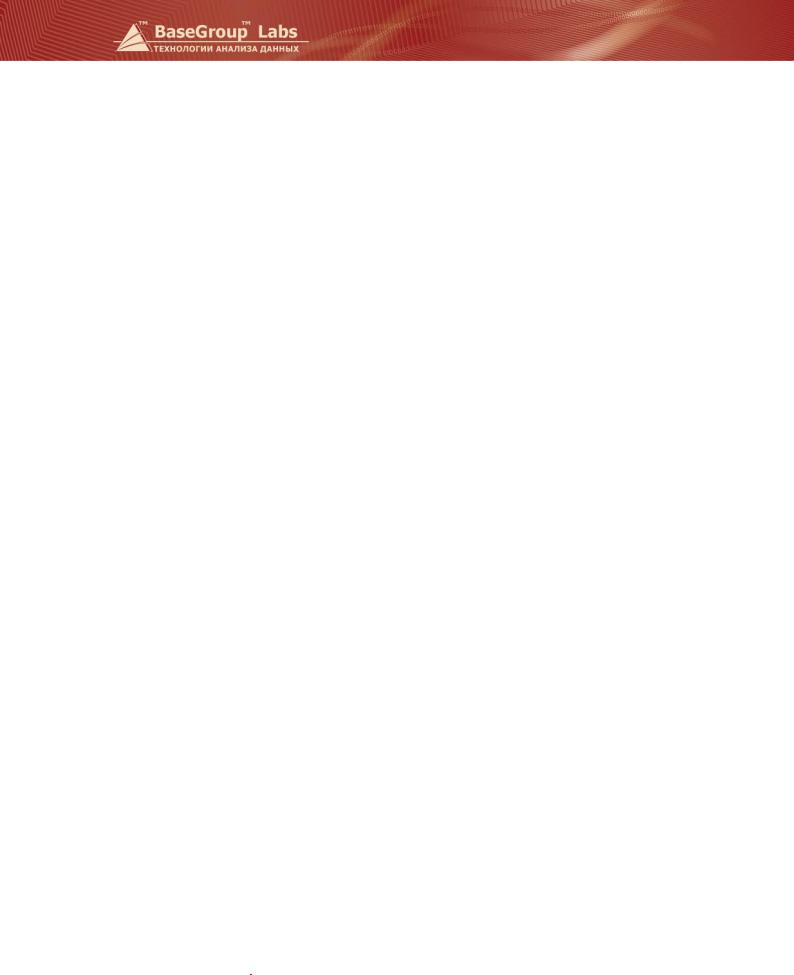
www.basegroup.ru
также восстанавливаются значения для второго товара. Так удалось перейти от общего прогноза к прогнозу по каждой позиции.
В этом примере мы посчитали вклад Товар 1 в сумму по всем месяцам. Однако такой расчет может оказаться неактуальным, так как пропорциональное соотношение продаваемого товара может изменяться с течением времени. Поэтому можно посчитать вклад первого товара в общее количество по последнему месяцу (в общем случае, разгруппировывать можно по любому числу последних месяцев, недель, дней и вообще по произвольному числу значений любого измерения). Тогда получим такую таблицу:
|
Месяц |
Наименование товара |
Количество |
|||
|
3 |
Товар 1 |
118,46 |
|||
|
3 |
Товар 2 |
21,54 |
|||
|
4 |
Товар 1 |
131,15 |
|||
|
4 |
Товар 2 |
23,85 |
|||
Общий объем за второй месяц 110 + 20 = 130. Из них 110 приходится на первый товар. Это
(110/130)*100 = 84,6%. На второй приходится 15,4%.
Для настройки разгруппировки нужно выбрать поле, значения которого нужно восстановить, и указать ему назначение «Факт» (в примере это Количество). Затем следует выбрать восстанавливаемое измерение (в примере это Наименование товара). Для восстановления значений факта необходимо выбрать столбец, по которому проводится разгруппировка. В нашем примере прогнозируемое количество продаж товаров восстанавливается по полю Количество, т.е. разгруппировка рассчитывается на основании значений столбца Количество за прошлые периоды времени. Далее нужно выбрать способ восстановления: по всей выборке (в примере – по всем месяцам) или по последним N значениям какого-либо измерения (в примере – по одному последнему месяцу). В последнем случае предлагается выбрать измерение и количество его последних значений.
Кросс-таблица
Назначение
Обработчик «Кросс-таблица» предназначен для изменения структуры таблицы, а именно, перенесения значений полей в заголовки столбцов. Напоминает операцию транспонирования измерений в OLAP-кубе.
Пример
Пусть есть таблица с объемами продаж некоторых товаров за два месяца.
|
Месяц |
Наименование товара |
Количество |
||
|
01.01.2008 |
Товар 1 |
100 |
||
|
01.01.2008 |
Товар 2 |
10 |
||
|
01.02.2008 |
Товар 1 |
110 |
||
|
01.02.2008 |
Товар 2 |
20 |
стр. 97 из 192
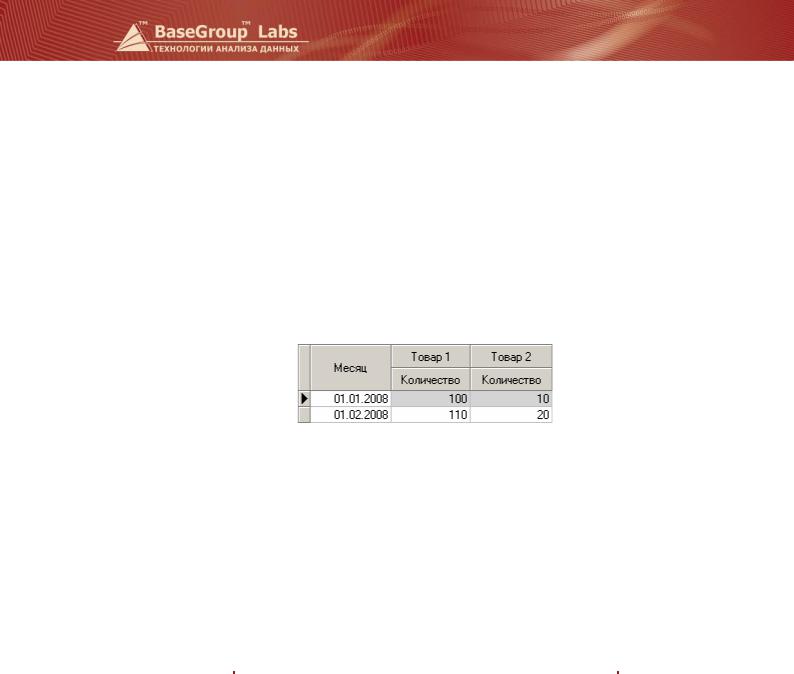
www.basegroup.ru
Применим к исходному набору данных обработчик «Кросс-таблица». На этапе настройки назначения полей зададим следующие параметры:
§Колонки – Наименование товара. Из значений этого поля будут сформированы новые столбцы в кросс-таблице.
§Строки – Месяцы. Из значений этого поля будут сформированы строки в кросс-таблице.
§Факты – Количество. Значения этого поля будут располагаться в «теле» кросс-таблицы.
При работе с обработчиком может возникнуть ситуация, когда в полях, по которым были сформированы столбцы, появляются новые значения. Эти значения изначально не были учтены, поэтому, чтобы напомнить пользователю о их появлении, в выходном наборе данных может появиться столбец Прочие значения. В него будут агрегироваться все факты, относящиеся к новым данным. Аналогично, если в исходном поле имеются пропуски в данных, то факты для них будут агрегироваться в столбце Пропущенные значения.
Результат преобразования исходной таблицы представлен ниже.
Свертка столбцов
Назначение
Обработчик предназначен для изменения структуры таблицы, а именно, перенесения заголовков полей в значения строк и столбцов.
Пример
Пусть есть таблица с объемами продаж некоторых товаров за три месяца.
|
Группа |
Товар |
Январь |
Февраль |
Март |
||||
|
Группа 1 |
Товар 1 |
54 |
||||||
|
Группа 1 |
Товар 2 |
31 |
46 |
|||||
|
Группа 1 |
Товар 3 |
63 |
61 |
|||||
|
Группа 2 |
Товар 1 |
77 |
19 |
93 |
||||
|
Группа 2 |
Товар 4 |
63 |
51 |
70 |
||||
Применим к исходному набору данных обработчик «Свертка столбцов». На этапе настройки назначения полей зададим следующие параметры:
§Информационные поля – Группа и Товар. Поля, помещенные в этот узел, не будут изменяться.
§Транспонируемые поля – Январь, Февраль и Март. Из значений полей, помещенных в этот узел, будут сформированы два новых столбца один со списком из меток, другой со списком значений. Транспонируемые столбцы должны быть одного типа.
стр. 98 из 192
Соседние файлы в предмете [НЕСОРТИРОВАННОЕ]
- #
- #
- #
- #
- #
- #
- #
- #
- #
- #
- #
11. Кросс-табуляция
Метод анализа данных путем
построения кросс-таблиц имеет большое распространение, о чем свидетельствует
наличие средств кросс-табуляции во многих приложениях. Это и сводные таблицы в
Excel, и перекрестный запрос в Access. Часто такие таблицы называются таблицами
сопряженности признаков.
11.1. Кросс-табуляция по двум
переменным
В простейшем варианте кросс
табуляции используется две переменные. Пусть исследуется зависимость частоты
покупок модной одежды от семейного положения. Кросс-таблица для этого случая
имеет вид табл. 3. Исходные данные взяты из таблицы П.1.
Таблица 3
Зависимость
частоты покупок модной одежды от семейного положения
|
Частота покупки |
Женат / замужем |
Не женат / |
Всего |
|
Часто |
65 32% |
49 57% |
114 41% |
|
Редко |
127 68% |
42 43% |
169 59% |
|
Всего |
192 100% |
91 100% |
283 100% |
В числителе каждой клетки[15]
ставится количество респондентов, удовлетворяющих условиям попадания в эту
клетку. Например, в верхней левой клетке со знаком дроби в числителе ставится
число и женатых (замужних), и часто покупающих модные вещи респондентов. Но
число респондентов не очень показательно, поэтому для увеличения наглядности
таблицы лучше использовать проценты (указаны в знаменателе).
Исходя из того, что кросс
табуляции подвергаются две переменные, проценты можно считать либо
применительно к столбцу, либо применительно к строке. Выбор того или иного
способа зависит от того, какая переменная является независимой (причиной), а
какая – зависимой (следствием). В данном случае независимой переменной является
семейное положение, а зависимой – частота покупки одежды. Поэтому проценты считаются
для частот покупки относительно всей группы респондентов, имеющих одинаковое
семейное положение. Сумма процентов по клеткам, соответствующим одному значению
независимой переменной, должна составить 100%.
Такая таблица поможет
сформулировать предварительную гипотезу о наличии или отсутствии связи между
семейным положением и частотой покупок модной одежды. Влияние семейного
положения на частоту покупок определяется следующим образом. Среди женатых
(замужних) модную одежду часто покупают 32% респондентов, а среди неженатых
(незамужних) – 57%,
то влияние семейного положения на частоту покупки можно оценить как 57-32=25
процентных пунктов.
1. Постройте
таблицу, аналогичную табл. 3, по данным листа Одежда файла CrossTab.xls.
Открыв файл, по данным листа создайте на новом листе кросс-таблицу,
воспользовавшись опцией Данные
à Сводная таблица.
2. Определите по
таблице влияние семейного положения на частоту покупок модной одежды среди всех
опрошенных.
Для работы с инструментом в продукте «Форсайт. Аналитическая платформа» версии 10 используйте новый интерфейс.
Коннектор «Excel» – объект,
предназначенный для извлечения данных из файла формата Microsoft Excel
(*.xls или *.xlsx). Для импорта данных из файлов Microsoft Excel в
операционной системе разрядностью 64 бита «Форсайт. Аналитическая платформа»
и Microsoft Office должны иметь такую же разрядность.
После добавления коннектора на рабочее пространство задачи ETL задайте
базовые свойства и настройки импорта. Также можно отредактировать
выход коннектора и задать параметры фильтрации данных.
Базовые свойства
В базовых
свойствах задается наименование объекта, идентификатор
и примечание.
Настройка импорта
На странице «Настройка импорта»
указывается файл с импортируемыми данными и параметры, которые используются
для определения диапазона с данными.
В поле «Файл» укажите импортируемый
файл Microsoft Excel. Для выбора файла нажмите кнопку «Обзор».
В зависимости от используемого формата файла и его драйвера, будет
доступен различный набор настроек:

формате XLSX

формате XLS
Если установить флажок «Запрашивать
файл при выполнении задачи», то при выполнении задачи ETL будет
открыт диалог для выбора файла Microsoft Excel. По умолчанию флажок
снят, при этом работа осуществляется с тем файлом, который указан
в поле «Файл».
Для задания дополнительных настроек, которые используются при идентификации
данных, нажмите кнопку «Дополнительные
настройки». Будет открыто окно «Дополнительные
настройки». Для предварительного просмотра
данных, отобранных по запросу, нажмите кнопку «Просмотр
данных».
Кросс-таблица
Кросс-таблица – это сводная
таблица, в которой заголовки могут располагаться как по строкам, так
и по столбцам, позволяя таким образом отразить взаимосвязь двух и
более переменных друг с другом.
При установке флажка «Кросс-таблица»
будут доступны дополнительные страницы, на которых задаются настройки
по идентификации данных в кросс-таблице:
-
Структура кросс-таблицы;
-
Настройка кросс-таблицы.
Структура кросс-таблицы
Кросс-таблица – это сводная
таблица, в которой заголовки могут располагаться как по строкам, так
и по столбцам, позволяя таким образом отразить взаимосвязь двух и
более переменных друг с другом.
Для настройки структуры кросс-таблицы для выбранного источника импорта:
-
Нажмите на кнопку «Настройки» на
странице «Настройка
импорта». -
В появившемся диалоговом
окне установите флажок «Кросс-таблица».
Перейдите на появившуюся в мастере создания и редактирования источника
данных «Excel»
страницу «Структура кросс-таблицы»:
Мастер редактирования автоматически определяет область начала числовых
данных. Если необходимо, то измените область начала данных, выделив
нужную ячейку с помощью кнопки мыши или клавиш управления.
Цвет выделенных ячеек отражает тип данных. Зависимость типа данных
от цвета ячеек указана в легенде. Белым цветом выделяются ячейки,
которые будут исключены при настройке
кросс-таблицы и импортированы не будут. Ячейки, которые были исключены,
будут использованы как заголовки столбцов.
Настройка кросс-таблицы
Для настройки кросс-таблицы:
-
Настройте её структуру.
-
Перейдите на страницу «Настройка
кросс-таблицы»:
На данной странице существует возможность изменить диапазон импортируемых
данных:
-
исключение строк/столбцов.
Выполните команду «Исключить»
в контекстном меню для крайних столбцов и/или строк. Данные этих
столбцов импортированы не будут. Нельзя исключить единственную
строку или столбец. Для добавления исключённых строк или столбцов
в диапазон импортируемых данных выполните команду «Включить»
в контекстном меню столбцов и/или строк; -
фиксация ячеек, которые
попали в исключение. Выполните команду «Добавить
фиксированную ячейку» в контекстном меню ячейки. Исключёнными
считаются ячейки, которые находятся за пределами кросс-таблицы,
т.е. исключённые из заголовков строк и столбцов и не являющимися
данными. Для удаления фиксированной ячейки выполните команду «Удалить фиксированную ячейку»
в контекстном меню ячейки.
Редактирование выхода
На странице «Редактирование выхода»
задаётся связь с объектом-приёмником, в который будут выгружаться данные
при выполнении задачи ETL.
На странице доступны следующие настройки:



Фильтрация
На странице «Фильтрация» задаётся
условие, в соответствии с которым будут отбираться импортируемые данные.
Для формирования условия фильтрации нажмите кнопку
«Обзор». Будет открыто окно редактора выражения.
Для составления выражения доступны все поля источника. Импортированы будут
те данные, которые удовлетворяют заданному условию.